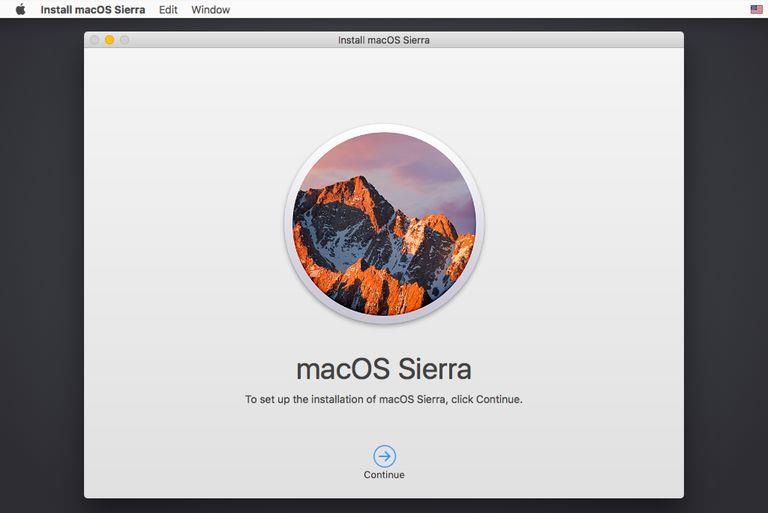Rozruchowa kopia systemu OS X lub macOS na dysku flash USB jest doskonałym narzędziem do awaryjnego tworzenia kopii zapasowych, które można mieć pod ręką.
Dlaczego pendrive?
Co będzie potrzebne
- Komputer Macintosh z procesorem Intel
- Płyta instalacyjna DVD systemu OS X 10.5 (Leopard), OS X 10.6 (Snow Leopard) lub pobrany obraz instalatora systemu OS X 10.7 lub nowszego lub systemu MacOS Sierra i nowszych wersji.
- Dysk flash USB o pojemności 16 GB lub większej
Wybrałem użycie co najmniej 16 GB dysku flash jako minimum z dwóch powodów.
Korzystanie z większego dysku flash pozwala zainstalować wiele wersji systemu operacyjnego Mac lub zawierać dodatkowe narzędzia i aplikacje, które według Państwa spełnią potrzeby w sytuacjach awaryjnych.
01 z 04
Wybór dysku flash USB do uruchamiania komputera Mac
 Dyski flash mogą być na tyle małe, aby trzymać na pęku kluczy i zabrać ze sobą, gdziekolwiek jesteś.
Dyski flash mogą być na tyle małe, aby trzymać na pęku kluczy i zabrać ze sobą, gdziekolwiek jesteś.
Wybór dysku flash USB do użycia w celu utworzenia rozruchowego urządzenia OS X lub macOS jest w rzeczywistości względnie prosty, ale warto wziąć pod uwagę kilka kwestii i kilka sugestii, które ułatwią proces wyboru.
Zgodność
Dobrą wiadomością jest to, że nie spotkałem się z żadnymi dyskami flash USB, które nie są kompatybilne w tym celu.
Rozmiar
Możliwe jest zainstalowanie bootowalnej kopii systemu OS X na dyskach flash USB o pojemności mniejszej niż 8 GB, ale wymaga to manipulowania z poszczególnymi komponentami i pakietami OS X, usuwaniem pakietów, których nie potrzebujesz i usuwaniem niektórych możliwości systemu OS X.
Dotyczy to również systemu MacOS, nowszych wersji systemu operacyjnego Mac.
Prędkość
Speed to mieszana torba na dyski flash USB.
Rodzaj
Napędy flash USB są dostępne w wielu wersjach interfejsu USB.
Jeśli używasz MacBooka z portami USB 3-C, prawdopodobnie będziesz potrzebował przejściówki pomiędzy USB 3-C i USB 3. Apple jest głównym źródłem tego typu adaptera, ale jako USB-C zyskuje na popularności
02 z 04
Sformatuj swój dysk flash USB do użytku z komputerem Mac
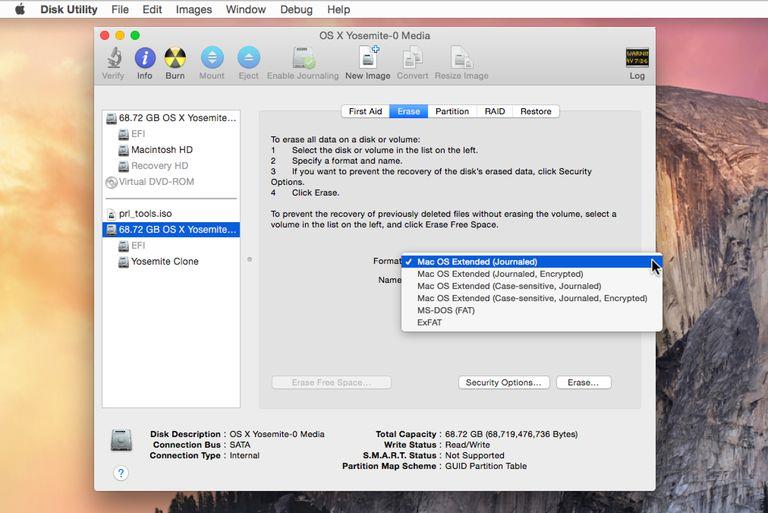 Użyj menu rozwijanego, aby wybrać opcje formatowania.
Użyj menu rozwijanego, aby wybrać opcje formatowania.
Większość dysków flash USB jest sformatowana do użytku z systemem Windows.
Sformatuj swój dysk flash USB
Ostrzeżenie: wszystkie dane z pamięci flash zostaną usunięte.
- Włóż dysk flash USB do portu USB komputera Mac.
- Uruchom narzędzie dyskowe, znajdujące się w folderze / Applications / Utilities /.
- Na liście napędów podłączonych do komputera Mac wybierz urządzenie pamięci flash USB.
- Kliknij kartę „Partycja”.
- Wybierz „1 Partition” z rozwijanego menu Volume Scheme.
- Wprowadź opisową nazwę dla dysku flash;
- Wybierz Mac OS X Extended (Journaled) z rozwijanego menu Format.
- Kliknij przycisk „Opcje”.
- Wybierz „Tabela partycji GUID” z listy dostępnych schematów partycji.
- Kliknij OK.’
- Kliknij przycisk „Zastosuj”.
- Arkusz zostanie opuszczony, ostrzegając, że masz zamiar usunąć wszystkie dane z dysku.
- Narzędzie dyskowe sformatuje i podzieli dysk flash.
- Zamknij narzędzie dyskowe.
Jeśli używasz OS X El Capitan lub nowszego możesz zauważyć, że Narzędzie dyskowe wygląda i działa nieco inaczej.
Włącz własność swojego dysku flash USB
Aby dysk był bootowalny, musi obsługiwać własność, czyli zdolność plików i folderów do posiadania określonych praw własności i uprawnień.
- Zlokalizuj napęd flash USB na pulpicie komputera Mac, kliknij prawym przyciskiem myszy jego ikonę i wybierz „Pobierz informacje” z wyskakującego menu.
- W wyświetlonym oknie Informacje rozwiń sekcję „Udostępnianie i uprawnienia”, jeśli nie jest jeszcze rozwinięta.
- Kliknij ikonę kłódki w prawym dolnym rogu.
- Wprowadź swoje hasło administratora, gdy pojawi się pytanie.
- Usuń znacznik „Ignoruj własność na tym woluminie”.
- Zamknij panel Informacje.
03 z 04
Zainstaluj OS X lub macOS na swoim napędzie USB Flash
Po zakończeniu poprzedniego kroku pamięć flash USB będzie gotowa do zainstalowania systemu OS X.
Zainstaluj OS X
Przygotowaliśmy napęd flash USB, dzieląc go na partycje i formatując, a następnie włączając prawo własności.
Powiedziawszy to, zalecam dostosowanie pakietów oprogramowania, które zainstaluje OS X.
Zanim rozpoczniesz instalację, kilka uwag na temat procesu.
Gotowy do instalacji?
Instalowanie systemu OS X 10.5 Leopard: Wymaż i zainstaluj metodę
Jak wykonać czystą instalację systemu Snow Leopard OS X 10.6
Wykonaj czystą instalację systemu OS X Lion na komputerze Mac
Jak wykonać czystą instalację systemu OS X Mountain Lion na dysku nie uruchamiającym się
Przewodniki instalacji systemu OS X Mavericks
Wykonaj czystą instalację systemu OS X Yosemite
Jak wykonać czystą instalację systemu OS X El Capitan na komputerze Mac
Jak wykonać czystą instalację systemu macOS Sierra
04 z 04
Używanie dysku flash USB jako woluminu startowego
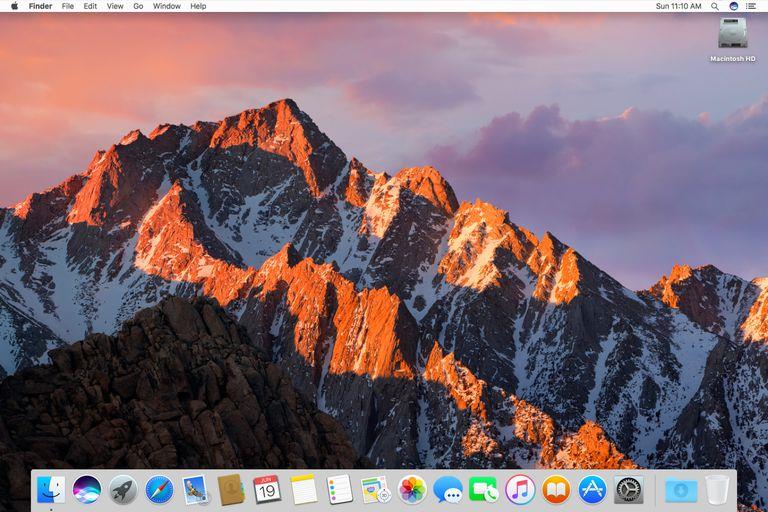 Uruchamianie z dysku flash spowoduje, że Twój komputer Mac będzie gotowy do pracy.
Uruchamianie z dysku flash spowoduje, że Twój komputer Mac będzie gotowy do pracy.
Po zainstalowaniu OS X na dysku flash USB, prawdopodobnie zauważyłeś, jak powolny wydaje się.
Jeśli prędkość jest dla Ciebie dużym problemem, możesz zabrać się za kupno małego dysku SSD w przenośnym szafce.
Ważne jest, aby pamiętać, dlaczego tworzysz ten dysk startowy.
Oprócz możliwości używania Narzędzia dyskowego, Findera i Terminala oraz dostępu do Internetu, możesz również załadować pewne specjalne narzędzia awaryjne na dysk flash USB.
Narzędzia awaryjne
- Data Rescue do odzyskiwania danych.
- DiskWarrior do odzyskiwania danych, testowania dysków i napraw dysków.
- Drive Genius do naprawy dysku, defragmentacji, partycjonowania, kopiowania i innych przydatnych narzędzi.
- TechTool Pro do testowania pamięci, testowania napędów, odzyskiwania danych i testowania sprzętu Mac.